在当今高度数字化的世界中,Microsoft Office已经成为办公和个人生产力的必备工具,Office套件中的Word、Excel和PowerPoint等应用程序被广泛应用于处理文本、数据和演示文稿,在日常工作和生活中,我们经常需要将Office文档转换为PDF格式,以确保文件的一致性和兼容性,本文将详细介绍如何使用Office导出PDF文件,并在文章结尾提供常见问题与解答。
让我们从Word文档开始,在Microsoft Word中,您可以通过点击“文件”>“导出”>“创建PDF/XPS文档”来导出PDF文件,在弹出的窗口中,选择您希望保存PDF文件的位置,然后点击“发布”按钮,这样,您的Word文档就会以PDF格式保存。
对于Excel电子表格,操作过程类似,打开您的Excel文件,点击“文件”>“导出”>“创建PDF/XPS工作簿”,选择保存位置,然后点击“发布”,您的Excel文件将以PDF格式导出。
在PowerPoint中,导出PDF的过程略有不同,首先打开您的演示文稿,点击“文件”>“导出”,在导出页面,您将看到多种格式选项,选择“创建PDF/XPS”,然后点击“创建 PDF/XPS”按钮,接下来,选择保存位置并点击“发布”,这样,您的PowerPoint演示文稿将以PDF格式保存。
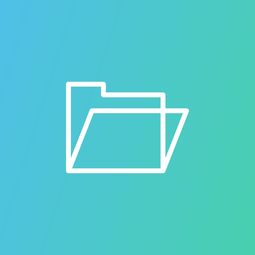
常见问题与解答:
Q1: 导出PDF时,是否可以保留原始文件的格式和布局?
A1: 是的,当您使用Office应用程序导出PDF时,原始文件的格式和布局将被保留,这意味着您的PDF文件将与原始Office文件在视觉上保持一致。
Q2: 我可以将多个Office文件合并为一个PDF文件吗?
A2: 可以,在Word和Excel中,您可以在导出过程中选择多个文件并将它们合并为一个PDF文件,在PowerPoint中,您需要先单独导出每个演示文稿为PDF,然后使用Adobe Acrobat或其他PDF编辑工具将它们合并为一个文件。
Q3: 导出PDF时,如何确保文件中的链接和超文本保持可点击?
A3: 在使用Office导出PDF时,文件中的链接和超文本默认将保持可点击,如果您在Adobe Acrobat或其他PDF编辑工具中进一步编辑PDF文件,这些链接可能会受到影响,为确保链接保持可点击,请在编辑PDF时谨慎操作。
发表评论 取消回复